win10怎么安装输入法 win10安装输入法的方法
在日常的使用win10电脑的情况下,有小伙伴发现win系统默认的输入法只有微软拼音输入法,虽然win10自带的微软拼音输入法流畅度比win8强不少。但是还是有小伙伴使用的不习惯,很多朋友会选择安装一些自己喜欢输入法,但有一些同学却不知道怎么在win10上安装输入法,今天小编就带大家来在win10上安装输入法。
具体方法:
1、首先我们点击左下角的开始菜单栏,找到“设置”选项点击它。
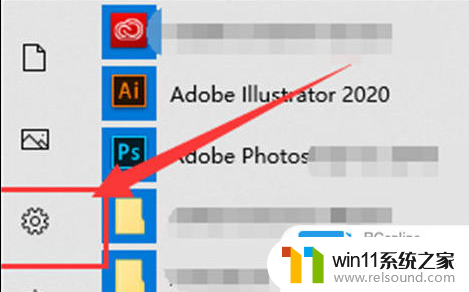
2、进入到设置页面我们在右侧设置中找到“时间和语言”按钮。

3、进入到页面,我们在左侧选择“语言”界面。
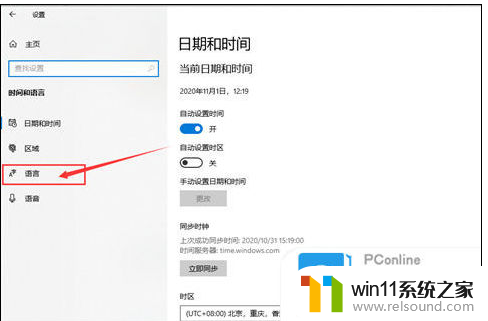
4、在语言界面中,看到“添加首选的语言”这个按钮,它是用来添加输入法语言的,你想使用其他语言的时候可以使用它进行添加。
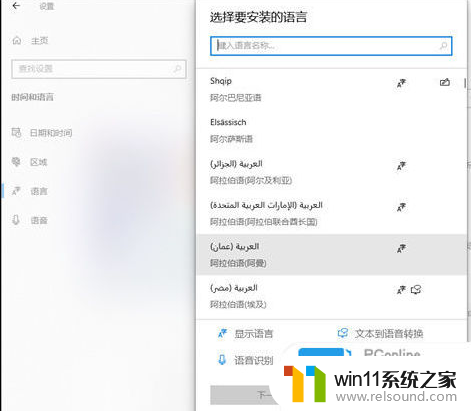
5、我们点击中文会出现“选项”按钮,点击它。

6、然后我们在左侧找到“语言”选项,在右侧下滑,找到键盘,想要添加输入法的话可以点击“添加键盘”。
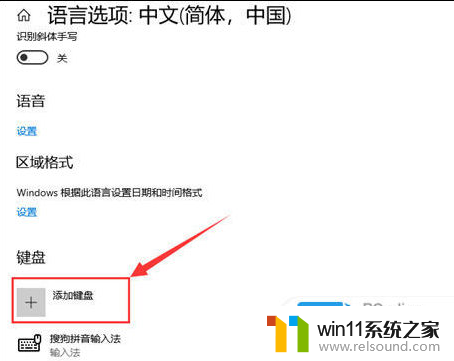
7、不常用的输入法也可以删除。
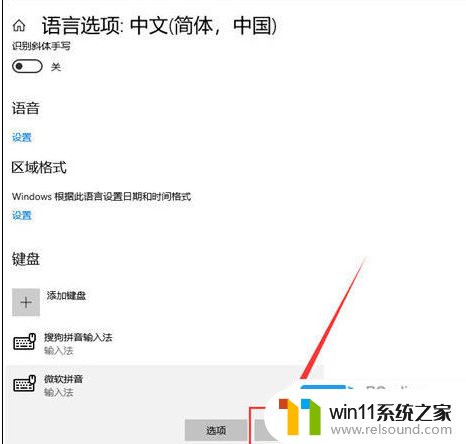
8、最后我们返回桌面就可以看到添加的输入法了。
以上的全部内容就是小编带给大家在win10上安装输入法的方法了,小伙伴们快去安装以上的方法安装你自己喜欢的输入法吧。















